- ИТ База знаний
- Полезно
- Навигация
- Серверные решения
- Телефония
- Корпоративные сети
- Как найти и читать логи в Linux
- Как просматривать логи Linux
- Важные системные логи Linux
- Системные логи
- Демон системных логов
- Логи приложений
- Логи не в удобочитаемом формате
- Графические интерфейсы для просмотра файлов логов Linux
- Как настроить файлы логов в Ubuntu и CentOS
- Выполнить ротацию лога
- Итоги
- Чтение и настройка логов Linux в Ubuntu и Centos
- Стандартные логи
- Просмотр логов
- Демон rsyslog
- Конфигурационный файл rsyslog
- Создание и тестирование сообщений
- Ротация лог-файлов
- Конфигурационный файл logrotate
- Тестирование ротации
- Заключение
ИТ База знаний
Курс по Asterisk
Полезно
— Узнать IP — адрес компьютера в интернете
— Онлайн генератор устойчивых паролей
— Онлайн калькулятор подсетей
— Калькулятор инсталляции IP — АТС Asterisk
— Руководство администратора FreePBX на русском языке
— Руководство администратора Cisco UCM/CME на русском языке
— Руководство администратора по Linux/Unix
Навигация
Серверные решения
Телефония
FreePBX и Asterisk
Настройка программных телефонов
Корпоративные сети
Протоколы и стандарты
Как найти и читать логи в Linux
Что такое логи Linux? Все системы Linux создают и хранят файлы логов информации для процессов загрузки, приложений и других событий. Эти файлы могут быть полезным ресурсом для устранения неполадок системы.
Большинство файлов логов Linux хранятся в простом текстовом файле ASCII и находятся в каталоге и подкаталоге /var/log . Логи создаются системным демоном логов Linux, syslogd или rsyslogd .
Мини — курс по виртуализации
Знакомство с VMware vSphere 7 и технологией виртуализации в авторском мини — курсе от Михаила Якобсена
В этом руководстве вы узнаете, как находить и читать файлы логов Linux, а также настраивать демон ведения системных логов.

Как просматривать логи Linux
1. Сначала откройте терминал Linux как пользователь root. Это позволит получить root-права.
2. Используйте следующую команду для просмотра папки где находятся файлов логов:
3. Чтобы просмотреть логи, введите следующую команду:
Команда отображает все файлы логов Linux, такие как kern.log и boot.log . Эти файлы содержат необходимую информацию для правильного функционирования операционной системы.
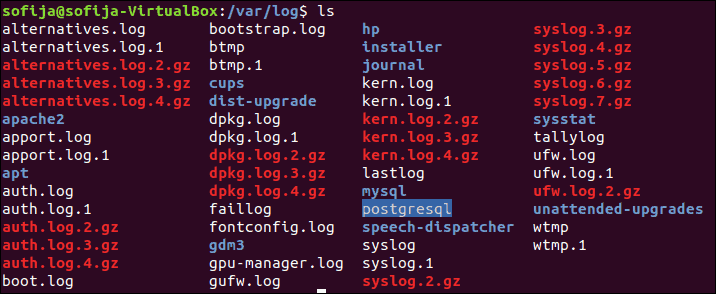
Доступ к файлам логов осуществляется с использованием привилегий root. По определению, root — это учетная запись по умолчанию, которая имеет доступ ко всем файлам Linux.
Используйте следующий пример строковой команды для доступа к соответствующему файлу:
Эта команда отображает временную шкалу всей информации, относящейся к этой операции.
Обратите внимание, что файлы логов хранятся в виде обычного текста, поэтому их можно просматривать с помощью следующих стандартных команд:
- zcat — Отображает все содержимое logfile.gz
- zmore — Просмотр файла по страницам, не распаковывая файлы
- zgrep — Поиск внутри сжатого файла
- grep — Найти все вхождения поискового запроса в файле или отфильтровать файл логов
- tail — Выводит последние несколько строк файлов
- head — Просмотр самого начала текстовых файлов
- vim — Просмотр при помощи текстового редактора vim
- nano — Просмотр при помощи текстового редактора nano
Важные системные логи Linux
Логи могут многое рассказать о работе системы. Хорошее понимание каждого типа файла поможет различать соответствующие логи.
Большинство каталогов можно сгруппировать в одну из четырех категорий:
- Системные логи (System Logs)
- Логи событий (Event Logs)
- Логи приложений (Application Logs)
- Логи обслуживания (Service Logs)
Многие из этих логов могут быть расположены в подкаталоге var/log .
Системные логи
Файлы логов необходимы для работы Linux. Они содержат значительный объем информации о функциональности системы. Наиболее распространенные файлы логов:
- /var/log/syslog : глобальный системный журнал (может быть в /var/log/messages )
- /var/log/boot.log : лог загрузки системы, где хранится вся информация, относящаяся к операциям загрузки
- /var/log/auth.log : логи аутентификации, который хранит все логи аутентификации, включая успешные и неудачные попытки (может быть в /var/log/secure )
- /var/log/httpd/ : логи доступа и ошибок Apache
- /var/log/mysqld.log : файл логов сервера базы данных MySQL
- /var/log/debug : логи отладки, который хранит подробные сообщения, связанные с отладкой, и полезен для устранения неполадок определенных системных операций
- /var/log/daemon.log : логи демона, который содержит информацию о событиях, связанных с запуском операции Linux
- /var/log/maillog : логи почтового сервера, где хранится информация, относящаяся к почтовым серверам и архивированию писем
- /var/log/kern.log : логи ядра, где хранится информация из ядра Linux
- /var/log/yum.log : логи команд Yum
- /var/log/dmesg : логи драйверов
- /var/log/boot.log : логи загрузки
- /var/log/cron : логи службы crond
Демон системных логов
Логирование осуществляется при помощи демона syslogd
Программы отправляют свои записи журнала в syslogd, который обращается к конфигурационному файлу /etc/syslogd.conf или /etc/syslog и при обнаружении совпадения записывает сообщение журнала в нужный файл журнала. Каждый файл состоит из селектора и поля ввода действия. Демон syslogd также может пересылать сообщения журнала. Это может быть полезно для отладки. Этот файл выглядит приерно так:
Логи приложений
Логи приложений хранят информацию, относящуюся к любому запускаемому приложению. Это может включать сообщения об ошибках, признаки взлома системы и строку идентификации браузера.
Файлы логов, которые попадают в эту категорию, включают логи системы печати CUPS, лог Rootkit Hunter, логи HTTP-сервера Apache, логи SMB-сервера Samba и лог сервера X11.
Логи не в удобочитаемом формате
Не все логи созданы в удобочитаемом формате. Некоторые предназначены только для чтения системными приложениями. Такие файлы часто связаны с информацией для входа. Они включают логи сбоев входа в систему, логи последних входов в систему и записи входа в систему.
Существуют инструменты и программное обеспечение для чтения файлов логов Linux. Они не нужны для чтения файлов, так как большинство из них можно прочитать непосредственно с терминала Linux.
Графические интерфейсы для просмотра файлов логов Linux
System Log Viewer — это графический интерфейс, который можно использовать для отслеживания системных логов.
Интерфейс предоставляет несколько функций для управления логами, включая отображение статистики лога. Это удобный графический интерфейс для мониторинга логов.
В качестве альтернативы можно использовать Xlogmaster, который может отслеживать значительное количество файлов логов.
Xlogmaster полезен для повышения безопасности. Он переводит все данные для выделения и скрытия строк и отображает эту информацию для выполнения действий, запрошенных пользователем.
Как настроить файлы логов в Ubuntu и CentOS
Начнем с примера CentOS. Чтобы просмотреть пользователей, которые в настоящее время вошли на сервер Linux, введите команду who от имени пользователя root:

Здесь также отображается история входа в систему пользователей. Для просмотра истории входа системного администратора введите следующую команду:
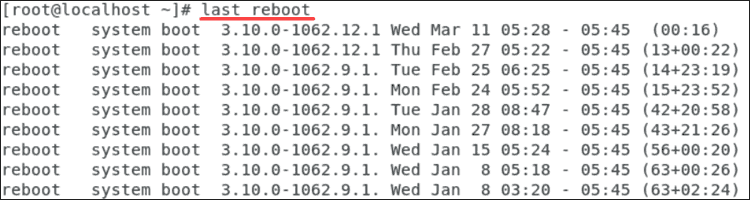
Чтобы просмотреть информацию о последнем входе в систему, введите:
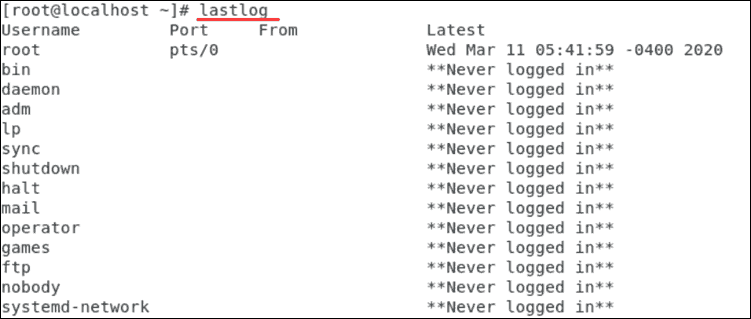
Выполнить ротацию лога
Файлы логов, в конце которых добавлены нули, являются повернутыми файлами. Это означает, что имена файлов логов были автоматически изменены в системе.
Целью ротации логов является сжатие устаревших логов, занимающих место. Ротацию лога можно выполнить с помощью команды logrotate . Эта команда вращает, сжимает и отправляет системные логи по почте.
logrotate обрабатывает системы, которые создают значительные объемы файлов логов. Эта команда используется планировщиком cron и считывает файл конфигурации logrotate /etc/logrotate.conf . Он также используется для чтения файлов в каталоге конфигурации logrotate.
Чтобы включить дополнительные функции для logrotate, начните с ввода следующей команды:
Он сжимает и изменяет размер желаемого файла логов.
Команды выполняют следующие действия:
- missingok — сообщает logrotate не выводить ошибку, если файл логов отсутствует.
- notifempty — не выполняет ротацию файла логов, если он пуст. Уменьшает размер файла лога с помощью gzip
- size — гарантирует, что файл логов не превышает указанный размер, и поворачивает его в противном случае
- daily — меняет файлы журналов по ежедневному расписанию. Это также можно делать по недельному или ежемесячному расписанию.
- create — создает файл логов, в котором владелец и группа являются пользователем root
Итоги
Тщательное понимание того, как просматривать и читать логи Linux, необходимо для устранения неполадок в системе Linux. Использование правильных команд и инструментов может упростить этот процесс.
Онлайн курс по Linux
Мы собрали концентрат самых востребованных знаний, которые позволят тебе начать карьеру администратора Linux, расширить текущие знания и сделать уверенный шаг к DevOps
Источник
Чтение и настройка логов Linux в Ubuntu и Centos
Администраторам Linux часто нужно заглядывать в лог-файл для устранения неполадок. По сути, это действие первой необходимости для любого админа.
Система Linux и ее приложения могут создавать разные типы сообщений, которые записываются в различные журналы. Linux использует набор конфигурационных файлов, каталогов, программ, команд и демонов для создания, хранения и повторного использования таких сообщений. Поэтому зная, где система хранит свои журналы и как воспользоваться определенными командами, можно сэкономить драгоценное время во время устранения неполадок.
Данное руководство рассматривает различные части механизма журналирования Linux.
Примечание: Команды данного руководства были протестированы на простых установках CentOS 6.4, Ubuntu 12 и Debian 7.
Стандартные логи
По умолчанию журналы в Linux хранятся в /var/log.
Для просмотра списка журналов, находящихся в данном каталоге, используйте команду ls -l /var/log.
В системе CentOS это выглядит так:
]# ls -l /var/log
total 1472
-rw——-. 1 root root 4524 Nov 15 16:04 anaconda.ifcfg.log
-rw——-. 1 root root 59041 Nov 15 16:04 anaconda.log
-rw——-. 1 root root 42763 Nov 15 16:04 anaconda.program.log
-rw——-. 1 root root 299910 Nov 15 16:04 anaconda.storage.log
-rw——-. 1 root root 40669 Nov 15 16:04 anaconda.syslog
-rw——-. 1 root root 57061 Nov 15 16:04 anaconda.xlog
-rw——-. 1 root root 1829 Nov 15 16:04 anaconda.yum.log
drwxr-x—. 2 root root 4096 Nov 15 16:11 audit
-rw-r—r— 1 root root 2252 Dec 9 10:27 boot.log
-rw——- 1 root utmp 384 Dec 9 10:31 btmp
-rw——-. 1 root utmp 1920 Nov 28 09:28 btmp-20131202
drwxr-xr-x 2 root root 4096 Nov 29 15:47 ConsoleKit
-rw——- 1 root root 2288 Dec 9 11:01 cron
-rw——-. 1 root root 8809 Dec 2 17:09 cron-20131202
-rw-r—r— 1 root root 21510 Dec 9 10:27 dmesg
-rw-r—r— 1 root root 21351 Dec 6 16:37 dmesg.old
-rw-r—r—. 1 root root 165665 Nov 15 16:04 dracut.log
-rw-r—r—. 1 root root 146876 Dec 9 10:44 lastlog
-rw——- 1 root root 950 Dec 9 10:27 maillog
-rw——-. 1 root root 4609 Dec 2 17:00 maillog-20131202
-rw——- 1 root root 123174 Dec 9 10:27 messages
-rw——-. 1 root root 458481 Dec 2 17:00 messages-20131202
-rw——- 1 root root 2644 Dec 9 10:44 secure
-rw——-. 1 root root 15984 Dec 2 17:00 secure-20131202
-rw——- 1 root root 0 Dec 2 17:09 spooler
-rw——-. 1 root root 0 Nov 15 16:02 spooler-20131202
-rw——-. 1 root root 0 Nov 15 16:02 tallylog
-rw-rw-r—. 1 root utmp 89856 Dec 9 10:44 wtmp
-rw——- 1 root root 3778 Dec 6 16:48 yum.log
Просмотр логов
В каталоге /var/log находится несколько общих журналов:
- wtmp
- utmp
- dmesg
- messages
- maillog или mail.log
- spooler
- auth.log или secure
Файлы wtmp и utmp отслеживают пользователей, вошедших и покинувших систему. Содержимое данных журналов нельзя читать с помощью простой команды «cat», для этого есть специальные команды, с которыми теперь нужно ознакомиться.
Чтобы узнать, кто в текущий момент находится на сервере Linux, нужно использовать команду «who». Она извлекает информацию из /var/run/utmp (в CentOS и Debian) или из /run/utmp (в Ubuntu).
Это пример ее работы в CentOS:
]# who
root tty1 2013-12-09 10:44
root pts/0 2013-12-09 10:29 (10.0.2.2)
sysadmin pts/1 2013-12-09 10:31 (10.0.2.2)
joeblog pts/2 2013-12-09 10:39 (10.0.2.2)
Команда «sysadmin» выводит историю входа пользователей:
]# last | grep sysadmin
sysadmin pts/1 10.0.2.2 Mon Dec 9 10:31 still logged in
sysadmin pts/0 10.0.2.2 Fri Nov 29 15:42 — crash (00:01)
sysadmin pts/0 10.0.2.2 Thu Nov 28 17:06 — 17:13 (00:06)
sysadmin pts/0 10.0.2.2 Thu Nov 28 16:17 — 17:05 (00:48)
sysadmin pts/0 10.0.2.2 Thu Nov 28 09:29 — crash (06:04)
sysadmin pts/0 10.0.2.2 Wed Nov 27 16:37 — down (00:29)
sysadmin tty1 Wed Nov 27 14:05 — down (00:36)
sysadmin tty1 Wed Nov 27 13:49 — 14:04 (00:15)
В данном примере нужно было получить историю входа пользователя sysadmin. Как можно видеть, было пару случаев, когда он приводил к сбою системы.
Чтобы узнать время последней перезагрузки системы, используйте следующую команду:
Результат имеет примерно такой вид:
reboot system boot 2.6.32-358.el6.x Mon Dec 9 10:27 — 10:47 (00:19)
reboot system boot 2.6.32-358.el6.x Fri Dec 6 16:37 — 10:47 (2+18:10)
reboot system boot 2.6.32-358.el6.x Fri Dec 6 16:28 — 16:36 (00:08) reboot system boot 2.6.32-358.el6.x Fri Dec 6 11:06 — 16:36 (05:29)
reboot system boot 2.6.32-358.el6.x Mon Dec 2 17:00 — 16:36 (3+23:36)
reboot system boot 2.6.32-358.el6.x Fri Nov 29 16:01 — 16:36 (7+00:34)
reboot system boot 2.6.32-358.el6.x Fri Nov 29 15:43 — 16:36 (7+00:53)
.
.
wtmp begins Fri Nov 15 16:11:54 2013
Чтобы узнать время последнего входа в систему, используйте lastlog:
Результат на CentOS выглядит примерно так:
Username Port From Latest
root tty1 Mon Dec 9 10:44:30 +1100 2013
bin **Never logged in**
daemon **Never logged in**
adm **Never logged in**
lp **Never logged in**
sync **Never logged in**
shutdown **Never logged in**
halt **Never logged in**
mail **Never logged in**
uucp **Never logged in**
operator **Never logged in**
games **Never logged in**
gopher **Never logged in**
ftp **Never logged in**
nobody **Never logged in**
vcsa **Never logged in**
saslauth **Never logged in**
postfix **Never logged in**
sshd **Never logged in**
sysadmin pts/1 10.0.2.2 Mon Dec 9 10:31:50 +1100 2013
dbus **Never logged in**
joeblog pts/2 10.0.2.2 Mon Dec 9 10:39:24 +1100 2013
Для просмотра содержимого текстовых журналов можно использовать команды «cat», «head» или «tail».
В приведенном ниже примере просматриваются последние 10 строк журнала /var/log/messages на Debian:
$ sudo tail /var/log/messages
Dec 16 01:21:08 debian kernel: [ 9.584074] Bluetooth: BNEP (Ethernet Emulation) ver 1.3
Dec 16 01:21:08 debian kernel: [ 9.584074] Bluetooth: BNEP filters: protocol multicast
Dec 16 01:21:08 debian kernel: [ 9.648220] Bridge firewalling registered
Dec 16 01:21:08 debian kernel: [ 9.696728] Bluetooth: SCO (Voice Link) ver 0.6
Dec 16 01:21:08 debian kernel: [ 9.696728] Bluetooth: SCO socket layer initialized
Dec 16 01:21:08 debian kernel: [ 9.832215] lp: driver loaded but no devices found
Dec 16 01:21:08 debian kernel: [ 9.868897] ppdev: user-space parallel port driver
Dec 16 01:21:11 debian kernel: [ 12.748833] [drm] Initialized drm 1.1.0 20060810
Dec 16 01:21:11 debian kernel: [ 12.754412] pci 0000:00:02.0: PCI INT A -> Link[LNKB] -> GSI 11 (level, low) -> IRQ 11
Dec 16 01:21:11 debian kernel: [ 12.754412] [drm] Initialized vboxvideo 1.0.0 20090303 for 0000:00:02.0 on minor 0
Демон rsyslog
Центром механизма журналирования является демон rsyslog. Данный сервис отвечает за прослушивание зарегистрированных сообщений различных частей системы Linux и маршрутизацию сообщения к соответствующему журналу в каталоге /var/log. Он также может передавать зарегистрированные сообщения другому серверу Linux.
Конфигурационный файл rsyslog
Демон rsyslog получает конфигурации из файла «rsyslog.conf», который находится в каталоге /etc.
В основном, файл rsyslog.conf говорит демону, где хранить сообщения. Данная информация имеет вид серии строк, состоящих из двух частей.
Этот файл можно найти в rsyslog.d/50-default.conf в Ubuntu.
Под двумя частями строк подразумеваются селектор и действие (selector и action). Они разделяются пробельным символом.
Селектор указывает на источник и важность сообщения, а действие говорит, что нужно сделать с данным сообщением.
Сам селектор также разделен на 2 части символом точки (.). Часть перед символом точки называется объектом (источник сообщения), а часть за символом называется приоритетом (степень важности сообщения).
Комбинация объекта-приоритета и действия говорит rsyslog, что делать, если сообщение соответствует указанным параметрам.
Вот отрывок из файла rsyslog.conf на CentOS:
# rsyslog v5 configuration file
.
.
# Include all config files in /etc/rsyslog.d/
IncludeConfig /etc/rsyslog.d/*.conf
#### RULES ####
# Log all kernel messages to the console.
# Logging much else clutters up the screen.
#kern.* /dev/console
# Log anything (except mail) of level info or higher.
# Don’t log private authentication messages!
*.info;mail.none;authpriv.none;cron.none /var/log/messages
# The authpriv file has restricted access.
authpriv.* /var/log/secure
# Log all the mail messages in one place.
mail.* -/var/log/maillog
# Log cron stuff
cron.* /var/log/cron
# Everybody gets emergency messages
*.emerg *
# Save news errors of level crit and higher in a special file.
uucp,news.crit /var/log/spooler
# Save boot messages also to boot.log
local7.* /var/log/boot.log
.
.
Чтобы понять, что все это значит, нужно рассмотреть типы объектов, которые распознает Linux:
- auth or authpriv: Сообщения, поступающие от сервисов авторизации и безопасности;
- kern: сообщения ядра Linux;
- mail: сообщения подсистемы почты;
- cron: сообщения демона Cron;
- daemon: сообщения от демонов;
- news: сообщения подсистемы новостей сети;
- lpr: сообщения, связанные с печатью;
- user: сообщения пользовательских программ;
- local0 до local7:Зарезервировано для локального использования.
Ниже приведен список приоритетов по возрастанию:
- Debug: Отладочная информация от программ;
- info: простое информационное сообщение – никакого вмешательства не требуется;
- notice: состояние, которое может потребовать внимания;
- warn: Предупреждение;
- err: ошибка;
- crit: критическое состояние;
- alert: состояние, требующее немедленного вмешательства;
- emerg: аварийное состояние.
Изучите следующую строку из файла:
Она говорит rsyslog сохранять все сообщения, приходящие от демона cron, в файле /var/log/cron. Звездочка (*) поле точки значит, что зарегистрированы будут сообщения всех приоритетов. Аналогичным образом, если объект был определен звездочкой, это объединяет все источники.
Объекты и приоритеты могут быть связаны в несколькими способами.
Вид по умолчанию, когда после точки указан только один приоритет, значит, что будут охвачены все сообщения с таким или высшим уровнем приоритета. Таким образом, данное указание регистрирует все сообщения, приходящие от почтовой подсистемы с приоритетом «warn» и выше в специальном файле в /var/log:
Такие параметры будут регистрировать все сообщения с таким же или высшим, чем warn, приоритетом и пропускать все остальное. То есть, сообщения с приоритетом err, crit, alert и emerg также будут внесены в файл.
Знак равности (=) после точки указывает регистрировать только сообщения с указанным приоритетом. То есть, если нужно регистрировать только сообщения от почтовой подсистемы с приоритетом info, указание будет таким:
Опять же, если нужно регистрировать все сообщения почтовой подсистемы, кроме сообщений с приоритетом info, строка будет выглядеть так:
В первом случае файл mail.info содержал бы все сообщения с приоритетом ниже info. Во втором случае он содержал бы все сообщения с приоритетом выше info.
Несколько объектов в одной строке нужно разделить запятой.
Несколько селекторов в одной строке также разделяются запятой.
Отмеченное звездочкой действие объединяет всех пользователей.
К примеру, об этом говорит запись в файле rsyslog.conf на CentOS:
# Everybody gets emergency messages
*.emerg *
По возможности проверьте, что говорит rsyslog.conf на других системах Linux. Вот отрывок из Debian:
# /etc/rsyslog.conf Configuration file for rsyslog.
#
# For more information see
# /usr/share/doc/rsyslog-doc/html/rsyslog_conf.html
.
.
auth,authpriv.* /var/log/auth.log
*.*;auth,authpriv.none -/var/log/syslog
#cron.* /var/log/cron.log
daemon.* -/var/log/daemon.log
kern.* -/var/log/kern.log
lpr.* -/var/log/lpr.log
mail.* -/var/log/mail.log
user.* -/var/log/user.log
#
# Logging for the mail system. Split it up so that
# it is easy to write scripts to parse these files.
#
mail.info -/var/log/mail.info
mail.warn -/var/log/mail.warn
mail.err /var/log/mail.err
#
# Logging for INN news system.
#
news.crit /var/log/news/news.crit
news.err /var/log/news/news.err
news.notice -/var/log/news/news.notice
Как можно видеть, Debian сохраняет сообщения безопасности/авторизации всех уровней в /var/log/auth.log, в то время как CentOS делает это в /var/log/secure.
Конфигурации для rsyslog могут исходить также от других пользовательских файлов. Эти файлы пользовательских конфигураций, как правило, расположены в разных каталогах в /etc/rsyslog.d. Файл rsyslog.conf включает эти каталоги, используя директиву «$IncludeConfig».
Так это выглядит в Ubuntu:
# Default logging rules can be found in /etc/rsyslog.d/50-default.conf
.
.
$IncludeConfig /etc/rsyslog.d/*.conf
Содержимое каталога /etc/rsyslog.d выглядит так:
-rw-r—r— 1 root root 311 Mar 17 2012 20-ufw.conf
-rw-r—r— 1 root root 252 Apr 11 2012 21-cloudinit.conf
-rw-r—r— 1 root root 1655 Mar 30 2012 50-default.conf
Теперь сохранять сообщение в журнал необязательно; сообщение можно переслать консоли пользователя. В таком случае, поле действия будет содержать имя пользователя. Если сообщение нужно отправить нескольким пользователям, их имена нужно разделить запятыми. Если же сообщение нужно распространить между всеми пользователями, в поле действия вносится символ *.
Будучи частью сетевой операционной системы, демон rsyslog может не только хранить зарегистрированные сообщения локально, но и передавать их на другие серверы Linux, а также действовать как репозиторий для других систем. Демон прослушивает сообщения через UDP-порт 514. В приведенном ниже примере он пересылает критические сообщения ядра на сервер под названием «texas»:
Создание и тестирование сообщений
Теперь попробуйте сами создать сообщение.
Для этого нужно будет сделать следующее:
- Задать спецификацию в файле /etc/rsyslog.conf;
- Перезапустить демон rsyslog;
- Проверить конфигурацию с помощью утилиты «logger».
В следующем примере внесены две строки в файл rsyslog.conf на CentOS. Как видите, обе они исходят от объекта local4 и имеют разные приоритеты.
]# vi /etc/rsyslog.conf
.
.
# New lines added for testing log message generation
local4.crit /var/log/local4crit.log
local4.=info /var/log/local4info.log
Затем нужно перезапустить сервис, чтобы обновить данные файла:
]# /etc/init.d/rsyslog restart
Shutting down system logger: [ OK ] Starting system logger: [ OK ] [root@TestLinux
Теперь нужно вызвать приложение logger, чтобы создать сообщение:
]# logger -p local4.info » This is a info message from local 4″
Каталог /var/log показывает два новых сообщения:
.
.
-rw——- 1 root root 0 Dec 9 11:21 local4crit.log
-rw——- 1 root root 72 Dec 9 11:22 local4info.log
Размер local4info.log не равен нулю, а это значит, что сообщение было записано:
]# cat /var/log/local4info.log
Dec 9 11:22:32 TestLinux root: This is a info message from local 4
Ротация лог-файлов
Со временем журналы становятся больше, поскольку в них появляется новая информация. Это создает потенциальную проблему производительности. Кроме того, управление файлами становится затруднительным.
Linux использует понятие «ротации» журналов вместо их очистки или удаления. При ротации создается новый каталог, а старый переименуется и при необходимости сжимается. Таким образом, журналы имеют несколько старых версий. Эти файлы будут возвращаться в течение определенного периода времени в виде так называемых backlog-ов. Как только будет получено определенное количество backlog-ов, новая ротация удалит самый старый журнал.
Ротация выполняется при помощи утилиты «logrotate».
Конфигурационный файл logrotate
Как и rsyslog, logrotate зависит от конфигурационного файла по имени logrotate.conf, который находится в /etc.
Вот что находится в данном файле на Debian:
$ cat /etc/logrotate.conf
# see «man logrotate» for details
# rotate log files weekly
weekly
# keep 4 weeks worth of backlogs
rotate 4
# create new (empty) log files after rotating old ones
create
# uncomment this if you want your log files compressed
#compress
# packages drop log rotation information into this directory
include /etc/logrotate.d
# no packages own wtmp, or btmp — we’ll rotate them here
/var/log/wtmp <
missingok
monthly
create 0664 root utmp
rotate 1
>
/var/log/btmp <
missingok
monthly
create 0660 root utmp
rotate 1
>
# system-specific logs may be configured here
По умолчанию журналы ротируются еженедельно, оставляя 4 backlog-а. При запуске программы создается новый пустой журнал, а старые при необходимости будут сжаты.
Файлы wtmp и btmp являются исключениями. wtmp отслеживает вход в систему, а btmp содержит информацию о неудавшихся попытках входа. Эти журнальные файлы ротируются каждый месяц, и ошибки не возвращаются, если можно найти один из предыдущих файлов wtmp или btmp.
Пользовательские конфигурации ротации журналов содержатся в каталоге «etc/logrotate.d». также они включены в logrotate.conf с помощью директивы include. К примеру, Debian показывает такое содержание данного каталога:
$ ls -l /etc/logrotate.d
total 44
-rw-r—r— 1 root root 173 Apr 15 2011 apt
-rw-r—r— 1 root root 79 Aug 12 2011 aptitude
-rw-r—r— 1 root root 135 Feb 24 2010 consolekit
-rw-r—r— 1 root root 248 Nov 28 2011 cups
-rw-r—r— 1 root root 232 Sep 19 2012 dpkg
-rw-r—r— 1 root root 146 May 12 2011 exim4-base
-rw-r—r— 1 root root 126 May 12 2011 exim4-paniclog
-rw-r—r— 1 root root 157 Nov 16 2010 pm-utils
-rw-r—r— 1 root root 94 Aug 8 2010 ppp
-rw-r—r— 1 root root 515 Nov 30 2010 rsyslog
-rw-r—r— 1 root root 114 Nov 26 2008 unattended-upgrades
Содержание rsyslog показывает, как вернуть логи в исходное состояние:
$ cat /etc/logrotate.d/rsyslog
/var/log/syslog
<
rotate 7
daily
missingok
notifempty
delaycompress
compress
postrotate
invoke-rc.d rsyslog reload > /dev/null
endscript
>
/var/log/mail.info
/var/log/mail.warn
/var/log/mail.err
/var/log/mail.log
/var/log/daemon.log
/var/log/kern.log
/var/log/auth.log
/var/log/user.log
/var/log/lpr.log
/var/log/cron.log
/var/log/debug
/var/log/messages
<
rotate 4
weekly
missingok
notifempty
compress
delaycompress
sharedscripts
postrotate
invoke-rc.d rsyslog reload > /dev/null
endscript
>
Как видите, файл «syslog» будет повторно инициализирован каждый день. Другие журнальные файлы ротируются каждую неделю.
Также стоит упомянуть директив postrotate. Она указывает действие, которое происходит после того, как ротация журналов завершена.
Тестирование ротации
Logrotate можно запустить вручную для ротации одного или нескольких файлов. Чтобы это сделать, нужно просто указать соответствующий конфигурационный файл как аргумент.
Чтобы продемонстрировать, как это работает, ниже приведен неполный список журнальных файлов в каталоге /var/log на CentOS:
]# ls -l /var/log
total 800
.
-rw——- 1 root root 359 Dec 17 18:25 maillog
-rw——-. 1 root root 1830 Dec 16 16:35 maillog-20131216
-rw——- 1 root root 30554 Dec 17 18:25 messages
-rw——-. 1 root root 180429 Dec 16 16:35 messages-20131216
-rw——- 1 root root 591 Dec 17 18:28 secure
-rw——-. 1 root root 4187 Dec 16 16:41 secure-20131216
.
.
Неполное содержимое файла logrotate.conf выглядит так:
]# cat /etc/logrotate.conf
# see «man logrotate» for details
# rotate log files weekly
weekly
# keep 4 weeks worth of backlogs
rotate 4
# create new (empty) log files after rotating old ones
create
.
.
Затем запустите команду logrotate:
]# logrotate -fv /etc/logrotate.conf
Сообщения прокручиваются при создании новых файлов, обнаружении ошибок и т.д. Затем попробуйте проверить новые журнальные файлы почты, безопасности и сообщений:
]# ls -l /var/log/mail*
-rw——- 1 root root 0 Dec 17 18:34 /var/log/maillog
-rw——-. 1 root root 1830 Dec 16 16:35 /var/log/maillog-20131216
-rw——- 1 root root 359 Dec 17 18:25 /var/log/maillog-20131217
[root@TestLinux
]# ls -l /var/log/messages*
-rw——- 1 root root 148 Dec 17 18:34 /var/log/messages
-rw——-. 1 root root 180429 Dec 16 16:35 /var/log/messages-20131216
-rw——- 1 root root 30554 Dec 17 18:25 /var/log/messages-20131217
[root@TestLinux
]# ls -l /var/log/secure*
-rw——- 1 root root 0 Dec 17 18:34 /var/log/secure
-rw——-. 1 root root 4187 Dec 16 16:41 /var/log/secure-20131216
-rw——- 1 root root 591 Dec 17 18:28 /var/log/secure-20131217
[root@TestLinux
Как можно видеть, все три новых журнала были созданы. Почтовый журнал и журнал безопасности все еще пусты, но новый журнал сообщений уже содержит некоторые данные.
Заключение
Надеемся, данное руководство дало вам некоторое представление о журналировании Linux. Попробуйте заглянуть в собственные разработки или проверки систем, чтобы иметь более полное понятие. Получив глубокие знания о расположении журнальных файлов, а также ознакомившись с их параметрами конфигураций, можно использовать их для поддержки производительности системы.
Источник




